توصيل/التحكم في أجهزة الكمبيوتر عبر الشبكة باستخدام KontrolPack

تحكم بسهولة في أجهزة الكمبيوتر على شبكتك باستخدام KontrolPack. وصّل وأدر أجهزة الكمبيوتر التي تعمل بأنظمة تشغيل مختلفة بكل سهولة.
يعمل Minecraft Java Edition بشكل لائق بما يكفي على Linux بحيث لا يحتاج معظم المستخدمين إلى العبث بالإعدادات الرسومية. ولكن ، على أجهزة الكمبيوتر الشخصية المنخفضة ، وحتى أجهزة الكمبيوتر المتطورة ، تكافح اللعبة مع الأداء الرسومي.
إذا كنت ترغب في زيادة FPS على Minecraft في Linux ، فستحتاج إلى تحسين الأداء الرسومي للعبة. أفضل طريقة للقيام بذلك هي تثبيت Optifine mod. يمكن أن يمنحك المزيد من FPS ، بالإضافة إلى مزيد من التحكم في الرسومات في اللعبة.
في هذا الدليل ، سنوضح لك كيفية تثبيت Optifine mod على Linux وكيفية استخدامه لتحسين الأداء الرسومي للعبة.
تثبيت Minecraft Java Edition
نظرًا لأن هذا الدليل يركز على Minecraft ، فسوف نوضح كيفية تثبيت مشغل Minecraft Java Edition على Linux قبل تثبيت التعديل لتحسين الأداء الرسومي.
لاستخدام Minecraft Java Edition على نظام Linux ، ستحتاج إلى إعداد Java Runtime Environment على كمبيوتر Linux الخاص بك. في كثير من الحالات ، سيقوم مُثبِّت Minecraft بتثبيت هذا تلقائيًا نيابةً عنك. ومع ذلك ، ضع في اعتبارك أنه إذا لم يقم Java Runtime بتثبيته تلقائيًا ، فستحتاج إلى القيام بذلك يدويًا.
لبدء إعداد Minecraft Java Edition على Linux ، قم بتشغيل نافذة طرفية على سطح المكتب. بمجرد فتح نافذة المحطة وجاهزة للاستخدام ، أدخل الأوامر أدناه لجعل Minecraft تعمل على كمبيوتر Linux الخاص بك.
أوبونتو
على Ubuntu ، يمكنك تشغيل Minecraft عن طريق تنزيل أحدث حزمة DEB وتثبيتها .
wget https://launcher.mojang.com/download/Minecraft.deb -O ~ / Downloads / Minecraft.deb
cd ~ / التنزيلات
sudo apt install ./Minecraft.deb
دبيان
لجعل Minecraft تعمل على Debian ، ستحتاج إلى تثبيت أحدث حزمة DEB من Minecraft.net .
wget https://launcher.mojang.com/download/Minecraft.deb -O ~ / Downloads / Minecraft.deb
cd ~ / التنزيلات
sudo dpkg -i Minecraft.deb
sudo apt install -f
قوس لينكس
قاذفة Minecraft الرسمية موجودة في Arch Linux AUR. لتثبيته ، أدخل ال��وامر أدناه.
sudo pacman -S git base-devel
git clone https://aur.archlinux.org/trizen.git cd trizen makepkg -sri
trizen -S ماين كرافت قاذفة
فيدورا
في Fedora Linux ، ستحتاج إلى تثبيت Java Runtime Environment حتى تعمل Minecraft يدويًا. بمجرد إعداد وقت التشغيل ، يمكنك تنزيل أحدث إصدار عام لنظام Linux من Minecraft Java Edition على جهاز الكمبيوتر الخاص بك وإدخال الأوامر أدناه لتشغيله.
wget https://launcher.mojang.com/download/Minecraft.tar.gz
tar xvf Minecraft.tar.gz
مشغل ماين كرافت cd /
قم بتشغيل Minecraft باستخدام:
./مشغل ماين كرافت
OpenSUSE
في OpenSUSE ، يمكن للمستخدمين الحصول على أحدث إصدار من Minecraft Java Edition مثبتًا من خلال OBS. لتشغيله ، توجه إلى هذه الصفحة هنا ، واختر الإصدار الخاص بك ، وقم بتثبيته باستخدام زر "1 Click Install".
تثبيت إطار عمل فورج
يعمل Optifine mod في Minecraft بمساعدة إطار عمل التعديل Forge. نتيجة لذلك ، يجب أن نوضح كيفية تثبيت Forge لتشغيل Optifine. لبدء التثبيت ، افتح نافذة طرفية. بعد ذلك ، استخدم الأمر wget أدناه لتنزيل أحدث إصدار من Forge.
wget https://files.minecraftforge.net/maven/net/minecraftforge/forge/1.16.4-35.0.18/forge-1.16.4-35.0.18-installer.jar -O ~ / Downloads / forge-1.16. 4-35.0.18-installer.jar
بعد تنزيل مثبّت إطار عمل Forge mod على كمبيوتر Linux الخاص بك ، ستحتاج إلى تثبيته. لبدء التثبيت ، افتح ملف المثبت باستخدام الأمر أدناه.
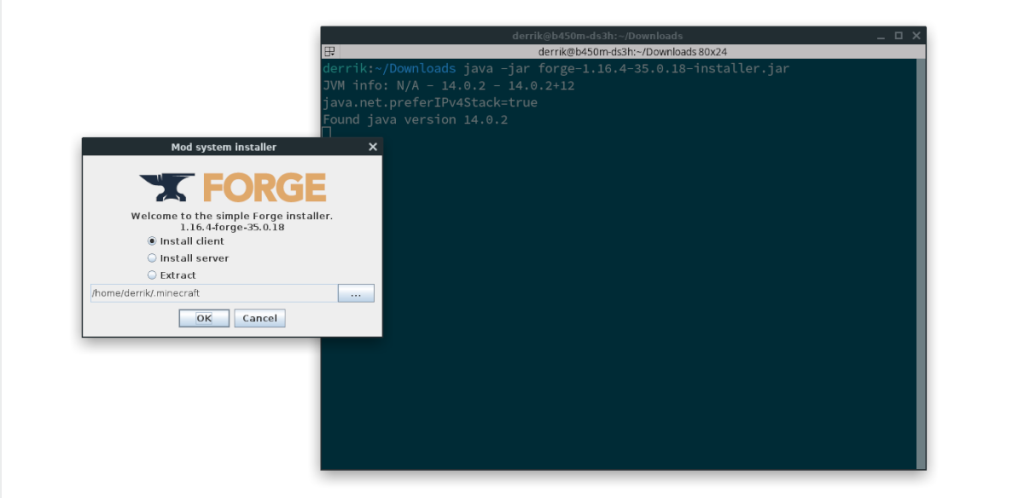
java -jar ~ / Downloads / forge-1.16.4-35.0.18-installer.jar
بمجرد فتح Forge installer على جهاز كمبيوتر Linux الخاص بك ، حدد خيار "تثبيت العميل" في نافذة المثبت. ثم انقر فوق الزر "موافق" بالماوس لبدء التثبيت.
عند اكتمال التثبيت ، سيتم إعداد Forge في Minecraft Java Edition لنظام التشغيل Linux. من هنا ، انتقل إلى الخطوة التالية من الدليل.
تثبيت تعديل Optifine
يعد تثبيت Optifine على نظام Linux أمرًا سهلاً ، وذلك بفضل طريقة عمل Forge. لن تحتاج إلى تشغيل أي مُثبِّت أو أي شيء من هذا القبيل. بدلاً من ذلك ، ما عليك سوى إنشاء مجلد "mods" في دليل Minecraft ووضع ملف Optifine بداخله.
باستخدام الأمر mkdir ، قم بإنشاء مجلد "mods" جديد في دليل Minecraft الخاص بك.
mkdir -p ~ / .minecraft / تعديل /
بعد إنشاء مجلد "mods" الجديد في دليل Minecraft ، توجه إلى صفحة تنزيل Optifine واحصل على أحدث إصدار من Optifine. بمجرد الانتهاء من تنزيل الملف على جهاز الكمبيوتر الخاص بك ، استخدم أمر القرص المضغوط للانتقال إلى دليل "التنزيلات".
cd ~ / التنزيلات
داخل دليل "التنزيلات" ، استخدم الأمر mv لنقل Optifine mod إلى مجلد Minecraft الخاص بك.
mv OptiFine * .jar ~ / .minecraft / mods /
قم بتكوين Optifine في Minecraft على نظام Linux
الآن بعد تثبيت Optifine ، قم بتشغيل Minecraft وابدأ اللعبة. بعد ذلك ، اتبع الإرشادات خطوة بخطوة أدناه لمعرفة كيفية تكوين Optifine لتحسين الأداء الرسومي.
الخطوة 1: حدد الزر "خيارات" في قائمة Minecraft الرئيسية. بعد تحديد هذا الزر ، حدد "إعدادات الفيديو".
الخطوة 2: ابحث عن منطقة "الرسومات" ، وقم بتغييرها من "Fancy" إلى "Fast". ثم ابحث عن "Smooth Lighting" وقم بتغييرها من "الحد الأقصى" إلى "إيقاف التشغيل" أو "الحد الأدنى".
الخطوة 3: حدد موقع "Render Distance" وقم بتغييره إلى 5 أو 6. ثم حدد "Entity Shadows" واضبطه على "Off".
الخطوة 4: حدد موقع زر "الأداء" ، وانقر فوقه. بعد ذلك ، بمجرد الدخول إلى منطقة "الأداء" ، انظر في الإعدادات وقم بتعديلها حسب رغبتك. انقر فوق "تم" عند الانتهاء.
الخطوة 5: حدد موقع "الرسوم المتحركة" وانتقل إلى الإعدادات لتعديل الرسوم المتحركة. يؤدي إيقاف تشغيل الرسوم المتحركة إلى جعل اللعبة أسرع! انقر فوق "تم" عند الانتهاء.
الخطوة 6: ابحث عن "التفاصيل" وانتقل إلى الإعدادات لتعديلها إلى التكوين الذي تريده. سيؤدي تعديل "التفاصيل" إلى زيادة كبيرة في الأداء. حدد "تم" عند الانتهاء.
بعد اتباع جميع الخطوات الست ، ستعمل لعبة Minecraft بشكل أسرع على نظام Linux. لعب سعيد!
تحكم بسهولة في أجهزة الكمبيوتر على شبكتك باستخدام KontrolPack. وصّل وأدر أجهزة الكمبيوتر التي تعمل بأنظمة تشغيل مختلفة بكل سهولة.
هل ترغب في تنفيذ بعض المهام المتكررة تلقائيًا؟ بدلًا من الضغط على زر يدويًا عدة مرات، أليس من الأفضل لو كان هناك تطبيق؟
iDownloade أداة متعددة المنصات تتيح للمستخدم تنزيل محتوى خالٍ من إدارة الحقوق الرقمية (DRM) من خدمة iPlayer التابعة لهيئة الإذاعة البريطانية (BBC). ويمكنها تنزيل كلا الفيديوين بصيغة .mov.
لقد قمنا بتغطية ميزات Outlook 2010 بمزيد من التفاصيل، ولكن نظرًا لأنه لن يتم إصداره قبل يونيو 2010، فقد حان الوقت لإلقاء نظرة على Thunderbird 3. هناك
يحتاج الجميع إلى استراحة بين الحين والآخر، فإذا كنت تبحث عن لعبة شيقة، جرّب Flight Gear. إنها لعبة مجانية مفتوحة المصدر ومتعددة المنصات.
MP3 Diags هي الأداة الأمثل لإصلاح مشاكل ملفاتك الصوتية. يمكنها وسم ملفات MP3 بشكل صحيح، وإضافة أغلفة الألبومات المفقودة، وإصلاح خلل VBR.
تمامًا مثل جوجل ويف، أحدثت خدمة جوجل فويس ضجة كبيرة حول العالم. تهدف جوجل إلى تغيير طريقة تواصلنا، وبما أنها أصبحت
هناك العديد من الأدوات التي تتيح لمستخدمي فليكر تنزيل صورهم بجودة عالية، ولكن هل هناك طريقة لتنزيل مفضلات فليكر؟ لقد وصلنا مؤخرًا
ما هو أخذ العينات؟ وفقًا لويكيبيديا، "هو عملية أخذ جزء، أو عينة، من تسجيل صوتي واحد وإعادة استخدامه كأداة أو
مواقع جوجل هي خدمة من جوجل تتيح للمستخدم استضافة موقع ويب على خادم جوجل. ولكن هناك مشكلة واحدة، وهي عدم وجود خيار مدمج للنسخ الاحتياطي.



![قم بتنزيل FlightGear Flight Simulator مجانًا [استمتع] قم بتنزيل FlightGear Flight Simulator مجانًا [استمتع]](https://tips.webtech360.com/resources8/r252/image-7634-0829093738400.jpg)




